了解和浏览 Windows 设置
Windows 10 中的“设置”应用提供了一个用于管理和自定义设备首选项的中心。 这包括诸如系统、设备、网络 & Internet、个性化、应用、帐户、时间 & 语言、游戏、轻松访问、搜索、隐私和更新 & 安全性等类别。 本指南详细说明了“设置”应用中的设置类别,并使用屏幕阅读器浏览这些类别。
本主题内容
打开 Windows 设置
在设置类别中导航
导航系统设置
导航设备设置
导航移动设备设置
导航网络和 Internet 设置
导航个性化设置
导航应用设置
导航帐户设置
导航时间和语言设置
导航游戏设置
导航轻松访问设置
导航搜索设置
导航隐私设置
导航更新和安全设置
打开 Windows 设置
按 Windows 徽标 键+I 打开 Windows 设置窗口。 屏幕阅读器显示“设置窗口,搜索框;查找设置。”
有关详细信息,请转到 使用屏幕阅读器浏览和导航 Windows 中的设置。
在设置类别中导航
打开“设置”应用,并使用 Tab 键将焦点移动到 “系统 设置”。
若要在类别之间导航,请按 向上 或 向下键 ,然后按 Enter 将其打开。
使用 Tab 键和 箭头 键在所选部分内的选项中移动,然后按 Backspace 返回到 “设置 窗口”。
注意: 若要搜索特定设置,请按 Ctrl+E。 焦点将移动到“设置”窗口的搜索框。 使用 箭头 键浏览搜索结果,然后按 Enter 打开所选设置。
导航系统设置
使用“设置”应用中的“ 系统 ”部分,可以管理显示、声音、通知、存储和电源设置等基本功能,确保设备平稳高效地运行。
导航系统设置的步骤
打开“设置”应用,然后按 Tab 键,直到听到“系统”,然后按 Enter。
使用 箭头 键浏览用于管理显示、声音、通知、电源和存储设置的选项。
若要浏览一些常用的系统设置,例如显示、剪贴板、通知、屏幕共享和投影以及电源管理,检查以下文章:
在 Windows 中更改屏幕亮度和颜色
在 Windows 中更改通知和快速设置
使用剪贴板
屏幕镜像和投影到电脑或无线显示器
在 Windows 中与附近的设备共享内容
导航设备设置
“蓝牙和设备”部分允许你管理连接到计算机的设备,包括无线外围设备,如鼠标、键盘、扬声器、耳机等。
导航蓝牙和设备设置的步骤
打开“设置”应用,并使用 Tab 键将焦点移动到 “系统 设置”。
使用 箭头 键导航,直到听到“设备”,然后按 Enter。
使用 Tab 键和 箭头 键浏览用于连接、删除或管理设备的可用选项。
若要浏览一些常用的设备设置(如鼠标和键盘),请参阅以下文章:
使鼠标、键盘和其他输入设备更易于使用
在 Windows 中使用屏幕阅读器配对蓝牙设备
导航移动设备设置
“移动设备”部分允许你管理连接的移动设备(如智能手机和平板电脑)的设置。 这包括配置移动热点、同步和网络共享选项等功能,以将移动设备与电脑集成。
此外,本部分包括手机连接功能,该功能允许你将 Android 或 iPhone 连接到电脑。
有关详细信息,请参阅使用屏幕阅读器导航手机连接。
导航移动设备设置的步骤
打开“设置”应用,并使用 Tab 键将焦点移动到“系统设置”。
使用 箭头 键导航,直到听到“移动设备”,然后按 Enter。
使用 Tab 键和 箭头 键浏览用于管理移动设备连接和设置的可用选项。
导航网络和 Internet 设置
使用“网络和 Internet”部分可以管理设备的连接,包括 Wi-Fi、以太网、移动热点和飞行模式设置。
此外,本部分还包括用于拨号连接的设置,这些设置允许你直接在“设置”应用中配置和编辑拨号连接。 对拨号设置进行了改进,允许在“设置”应用内进行更改和管理连接。
导航网络和 Internet 设置的步骤
打开“设置”应用,并使用 Tab 键将焦点移动到 “系统 设置”。
使用 箭头 键导航,直到听到“网络和 Internet”,然后按 Enter。
使用 Tab 键和 箭头 键浏览用于连接到网络、排查连接问题或管理数据使用情况的选项。
有关如何连接到 Wi-Fi 网络的信息,请参阅在 Windows 中连接到 Wi-Fi 网络。 在 Windows 中设置无线网络。
导航个性化设置
“个性化”部分允许你自定义设备的外观,包括主题、背景、颜色、锁屏界面、任务栏设置等。 这些功能使你能够创建根据你的偏好定制的独特且具有视觉吸引力的桌面体验。
你还可以管理文本输入设置,以个性化你的屏幕键盘和键入见解,优化键入体验以满足你的需求。 使用“字体”部分,可以查看已安装的字体或添加新字体,从而可以跨设备进一步自定义文本样式。
此外,个性化设置包括锁屏界面上的交互式天气和桌面聚焦等功能,提供通过实时天气更新或旋转图像和详细信息来增强锁屏界面的选项。 如果要调整设备使用方式,以获取Microsoft体验中的个性化提示、广告和建议,请导航“设置”应用中的“设备使用情况”设置以获取进一步的自定义选项。
导航个性化设置的步骤
打开“设置”应用,并使用 Tab 键将焦点移动到 “系统 设置”。
使用箭头键导航,直到听到“个性化”,然后按 Enter。
使用 Tab 键和 箭头 键浏览用于更新设备外观以适合你的偏好的选项。
若要浏览一些常用的个性化设置(如锁屏界面),请参阅以下文章:
个性化锁屏界面
使 Windows 更易于查看
基于设备使用情况设置和隐私进行个性化设置
使用屏幕阅读器浏览和导航 Windows 桌面
在 Windows 中控制动态照明设备
在 Windows 中更改屏幕亮度和颜色
导航应用设置
“应用”部分允许你管理设备上安装的程序。 这包括卸载和管理应用以及设置默认程序。 本部分提供对配置脱机地图(允许下载地图以便在没有 Internet 连接的情况下使用)和“网站应用”(可在其中控制哪些应用打开 Web 链接)的访问权限。
此外,启动设置使你能够管理设备启动时自动启动的应用,从而帮助优化性能。
导航应用设置的步骤
打开“设置”应用,并使用 Tab 键将焦点移动到 “系统 设置”。
使用 箭头 键导航,直到听到“应用”,然后按 Enter。
使用 Tab 键和 箭头 键浏览用于管理已安装应用、高级应用设置和启动行为的选项。
若要浏览一些常用的应用设置(例如卸载应用、启动配置和脱机映射),请参阅以下文章和以下文章:
在 Windows 中卸载或删除应用和程序
在 Windows 中配置启动应用程序
使用“地图”查找路线
导航帐户设置
“帐户”部分允许你管理用户帐户、登录选项和帐户首选项。 可以选择使用个人、工作或学校帐户登录,确保跨设备无缝访问资源和设置。
本部分提供通过自定义登录方法(例如Windows Hello (人脸识别、指纹或 PIN) 、传统密码和安全密钥)来增强安全性的选项。 此外,还可以为连接的应用配置电子邮件和帐户设置,从而同步电子邮件、日历和联系人。
还可以使用本节中的Windows 备份设置将重要文件、首选项和设置备份到云,确保可以在新的或现有的设备上轻松还原它们。
导航帐户设置的步骤
打开“设置”应用,并使用 Tab 键将焦点移动到 “系统 设置”。
使用箭头键导航,直到听到“帐户”,然后按 Enter。
使用 Tab 键和 箭头 键浏览与帐户相关的选项。
若要浏览一些常用的帐户设置,例如登录选项、备份和还原数据,请参阅以下文章:
使用屏幕阅读器在 Windows 上备份和还原数据
配置 Windows Hello
将Windows Hello与屏幕阅读器配合使用
使用屏幕阅读器在 Windows 中导航登录选项
导航时间和语言设置
“时间和语言”部分包括日期和时间、语言和区域、键入设置以及语音 (设备的语言和语音选项) 。 可以调整时区、为时间设置启用自动更新、配置首选显示语言以及管理输入和语音首选项。
此外,键入设置允许使用自动更正、文本建议和多语言输入选项等功能个性化键入体验。 Windows 键入和语音功能通过提供拼写和语法更正、预测文本建议等见解来提高键入效率,从而提高整体工作效率。
导航时间和语言设置的步骤
打开“设置”应用,并使用 Tab 键将焦点移动到 “系统 设置”。
使用 箭头 键导航,直到听到“时间和语言”,然后按 Enter。
使用 Tab 键和 箭头 键浏览用于管理时间设置、语言首选项和语音配置的选项。
若要浏览一些常用的时间和语言设置,例如日期和时间、语言和区域、键入和语音,请参阅以下文章:
如何设置你的时间和时区
在 Windows 中管理语言和键盘/输入布局设置
在 Windows 10 中使用语音识别
导航游戏设置
“游戏”部分允许你自定义设置以实现增强的游戏体验,包括配置游戏栏以捕获和共享游戏、管理录制和保存位置的捕获,以及启用游戏模式以优化游戏会话期间的系统性能。
导航游戏设置的步骤
打开“设置”应用,并使用 Tab 键将焦点移动到 “系统 设置”。
使用 箭头 键导航,直到听到“游戏”,然后按 Enter。
使用 Tab 键和 箭头 键浏览用于自定义游戏栏、调整捕获设置和启用游戏模式的选项。
若要浏览一些常用的游戏设置(例如游戏模式和游戏栏),请参阅以下文章:
在 Windows 设备上玩游戏时使用游戏模式
在 Windows 设备上自定义游戏栏
导航轻松访问设置
“轻松使用”部分提供了一系列设置,旨在使 Windows 更易于使用。 系统将这些设置组织为三个main部分:
愿景: 本部分包括调整文本大小、启用视觉效果、自定义鼠标指针和触摸指示器、配置文本光标、使用放大镜、应用颜色筛选器、激活对比度主题以及使用“讲述人”屏幕阅读器的选项。
听到: 本部分提供用于管理音频相关选项、配置听觉设备和启用字幕的设置。
互动: 本部分允许自定义语音、键盘、鼠标和目视控制,以便更高效的设备交互。
导航“轻松访问”设置的步骤
打开“设置”应用,并使用 Tab 键将焦点移动到 “系统 设置”。
使用 箭头 键导航,直到听到“轻松使用”,然后按 Enter。
使用 Tab 键和 箭头 键浏览视觉、听觉和交互功能的可用设置。
有关“轻松使用”设置(如文本大小、颜色筛选器、文本光标、听觉设备、语音、键盘和鼠标)的详细信息,请参阅以下文章:
更轻松地专注于任务
使 Windows 更易于被听到
使 Windows 更易于查看
更改 Windows 中文本的大小
使鼠标、键盘和其他输入设备更易于使用
使用屏幕阅读器和键盘导航 Windows 辅助功能浮出控件
在 Windows 中开始使用目视控制
导航搜索设置
“搜索”部分允许你自定义 Windows 在设备上搜索文件和信息的方式。 可以通过管理“查找我的文件”来配置搜索位置,通过管理权限和历史记录来控制搜索数据的存储和使用。
导航搜索设置的步骤
打开“设置”应用,并使用 Tab 键将焦点移动到“系统设置”。
使用 箭头 键导航,直到听到“搜索”,然后按 Enter。
使用 Tab 键和 箭头 键浏览用于管理文件搜索首选项、权限和历史记录的选项。
导航隐私设置
“隐私”部分允许你管理设备的数据隐私和安全功能。 这包括应用权限设置,可在其中控制应用可以访问的信息。
打开“设置”应用,并使用 Tab 键将焦点移动到 “系统 设置”。
使用 箭头 键导航,直到听到“隐私”,然后按 Enter。
使用 Tab 键和 箭头 键浏览用于管理隐私首选项和增强设备安全性的选项。
若要详细了解隐私设置,请参阅以下文章:
使用屏幕阅读器和键盘在 Windows 中导航隐私设置
Windows 中的常规隐私设置
Microsoft隐私声明
导航更新和安全设置
“更新和安全”部分允许你管理设备的更新,确保设备保持安全并高效运行。 你可以检查更新、调整更新首选项以及使用 Windows 安全性,这有助于使用防病毒、防火墙和设备安全性等工具保护设备。
打开“设置”应用,并使用 Tab 键将焦点移动到 “系统 设置”。
使用 箭头 键导航,直到听到“更新和安全”,然后按 Enter。
使用 Tab 键和 箭头 键浏览用于管理更新设置和计划重启的选项。
有关更新和安全设置(例如安装 Windows 更新)的详细信息,请参阅以下文章:
使用屏幕阅读器检查和运行 Windows 更新
安装 Windows 更新
对 Windows 10 使用修复工具
Windows 更新传递优化和隐私
加入 Windows 预览体验计划并管理预览体验成员设置